Postoje datoteke koje koristite više od drugih. Da biste im brže pristupili, možete ih prikvačiti na izbornik Start sustava Windows. Čak i ako ste novi u sustavu Windows, postupak je jednostavan, a dok završite, nećete gubiti više vremena nego što je potrebno na pronalaženje tih specifičnih datoteka. Jednu stvar koju trebate zapamtiti ako namjeravate prikvačiti datoteke jest da su jedine dopuštene izvršne datoteke. Isto vrijedi i za prečace.
Kako prikvačiti datoteke i mape na izbornik Start sustava Windows 11
Kada prikvačite mapu ili datoteku na izbornik Start vašeg Windows računala, ne gubite vrijeme tražeći dugačak put. Imate trenutni pristup, a ako ikada trebate ukloniti datoteku ili mapu, to možete učiniti u bilo kojem trenutku. Pronađite datoteku ili mapu na uobičajeni način.
Nakon što ga pronađete, desnom tipkom miša kliknite na njega i odaberite opciju Prikvači na početak. Ako je datoteka koju želite dodati .exe datoteka, trebali biste je također moći prikvačiti.
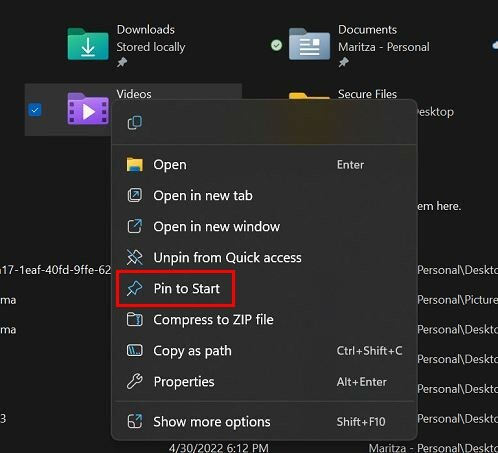
Možete prikvačiti druge stvari na izbornik Start; na primjer, možete prikvačiti cijeli pogon ako želite. Idite do pogona koji želite prikvačiti, kliknite desnom tipkom miša i kliknite Prikvači za početak. To je sve što trebate učiniti da biste brže pristupili određenim datotekama ili mapama.
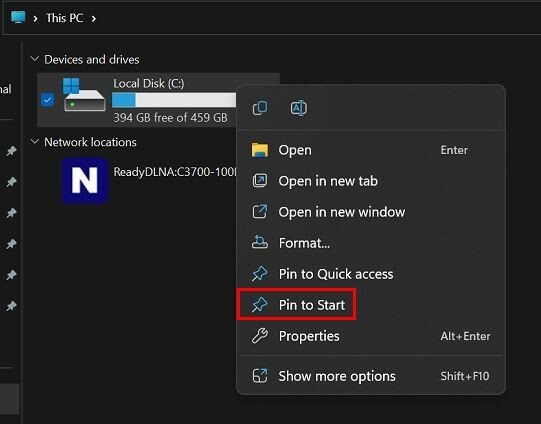
Ako ne vidite svoje novo prikvačene stavke, to je zato što se nalaze na dnu popisa. Da biste ga vidjeli, morat ćete kliknuti na strelicu prema dolje da biste otišli na sljedeću stranicu. Ako vam odgovara da bude na dnu popisa, gotovi ste. No pomaknuti ga na vrh bilo bi bolje ako ga često koristite. To možete učiniti desnim klikom na njega i odabirom opcije Premjesti na prednju stranu.

Kako otkvačiti mape i datoteke iz izbornika Start u sustavu Windows 11
Datoteke koje su danas važne mogu sutra biti u smeću. Kada te prikvačene mape ili datoteke više nisu potrebne, evo kako ih možete jednostavno ukloniti. Na taj način možete napraviti više prostora za važnije datoteke. Zatim desnom tipkom miša kliknite datoteku ili mapu koju želite ukloniti i odaberite opciju Otkvači sa početka. To je sve. Ako slučajno uklonite pogrešnu datoteku, možete slijediti iste korake da je ponovno dodate. To možete učiniti onoliko puta koliko vam je potrebno.
Nakon što dodate aplikacije koje su vam potrebne u izbornik Start sustava Windows, mogao bi postati pretrpan. Ali mi vas pokrivamo organiziranje aplikacija u početnom izborniku pa čak i dajući mu malo boje.
Prikvačivanje aplikacija na programsku traku
Sve dok smo na temi prikvačivanja, također možete prikvačiti na programsku traku. Ako postoji aplikacija za koju mislite da ćete je često koristiti, pravi je način da je prikvačite na programsku traku. Kliknite izbornik Start sustava Windows i pronađite aplikaciju koju želite prikvačiti. Desnom tipkom miša kliknite ikonu aplikacije i vidjet ćete obje opcije za prikvačivanje na izbornik Start ili programsku traku.
Recimo da ga odlučite prikvačiti na programsku traku. Čim kliknete na opciju, tamo će se pojaviti. Kada budete spremni rastati se od nje, kliknite desnom tipkom miša na ikonu aplikacije na programskoj traci i odaberite otkvačiti je.
Daljnje čitanje
Budući da smo već na prikvačivanju, možda biste također željeli pročitati kako možete prikvačiti post na Mastodon. Postoje i drugi zanimljivi članci za čitanje, na primjer kako možete koristiti razne metode za snimanje zaslona na Windows 11 i kako možete provjerite postoje li ažuriranja na vašem Android uređaju.
Ako ste još uvijek raspoloženi za čitanje nakon ovih članaka, također možete vidjeti kako možete snimanje zaslona na Windows 11, nakon čega slijedi koliko kartica može primiti vaš Apple novčanik. Ovi su članci za početak, ali možete birati između mnogo drugih korisnih članaka.
Zaključak
Kada prikvačite datoteku ili mapu na izbornik Start sustava Windows 11, lakše ćete je pronaći. Također štedite dragocjeno vrijeme, pogotovo ako ste u žurbi. Također možete preurediti ono što ste prikvačili i dati izborniku Start nekoliko boja kako biste mu dali osobni pečat. Windows vas ne ograničava koliko puta možete prikvačiti i otkvačiti datoteke ili mape. Ono što je danas važno možda neće biti sutra. Koliko ćete datoteka prikvačiti? Podijelite svoje misli u komentarima ispod i ne zaboravite podijeliti članak s drugima na društvenim mrežama.